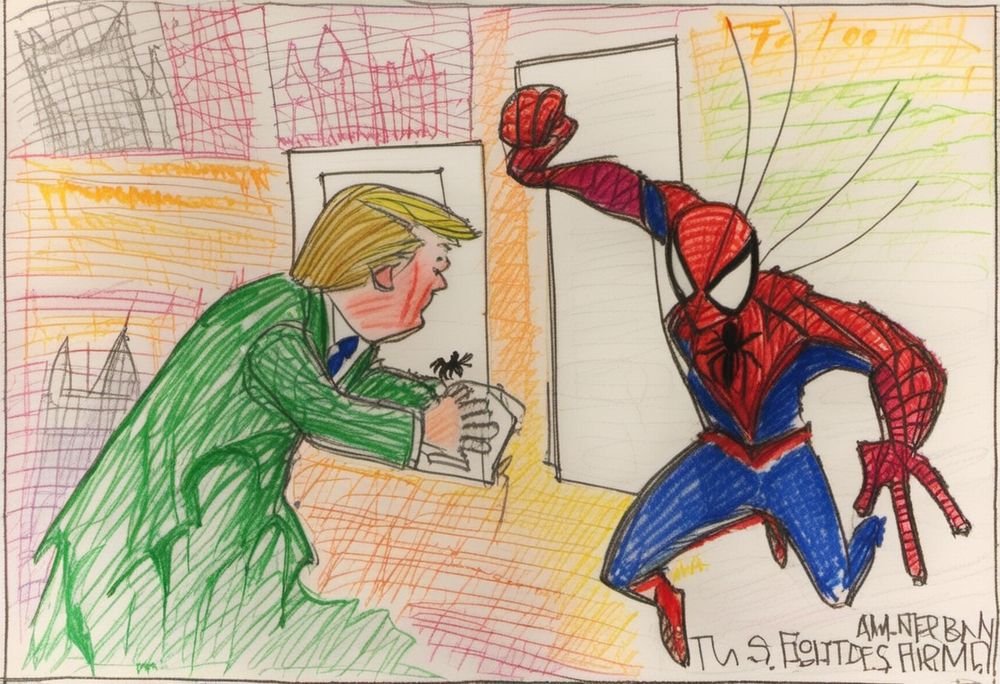「すごいクレヨン絵を作成したい」
「一味違った画像を簡単に生成したい」
このような場合には、Crayon Styleがオススメです。
この記事では、Crayon Styleについて解説しています。
本記事の内容
- Crayon Styleとは?
- Crayon Styleの利用方法
- Crayon Styleの動作確認
それでは、上記に沿って解説していきます。
Crayon Styleとは?
Crayon Styleとは、SDXL 1.0用のLoRAです。
このLoRAを用いると、クレヨン画・絵の画像を生成できます。
Civitaiの公式ページでは、次のような画像が公開されています。
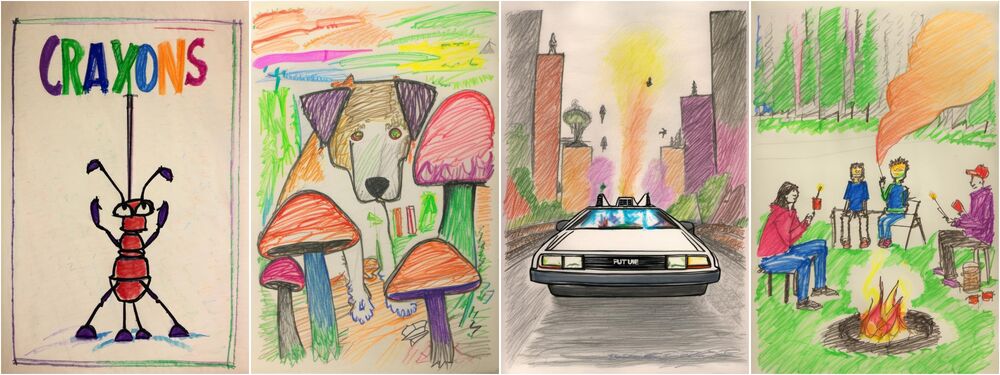
デモ画像では、子供の書いたようなクレヨン絵が表示されています。
しかし、次のようなクレヨン画も生成可能です。

なお、Crayon StyleはSD 1.5用でも公開されています。
SDXL 1.0が利用できない場合は、SD 1.5用の利用する手もあります。
以上、Crayon Styleについて説明しました。
次は、Crayon Styleの利用方法を説明します。
Crayon Styleの利用方法
Crayon Styleの利用方法を説明します。
ここでは、AUTOMATIC1111版web UIの利用を前提に説明を行います。
ただし、SDXLを利用するにはweb UIのバージョンに注意が必要です。
web UIでSDXLを利用する方法は、次の記事で説明しています。
さらには、SDXLでLoRAを利用するにはv1.5.1以降である必要があります。
とにかく、最新のweb UIを利用すれば問題ないはずです。
では、Civitai上の公式ページからファイルをダウンロードします。
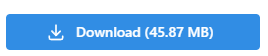
上記ボタンをクリックすると、「crayons_v1_sdxl.safetensors」というファイルをダウンロードできます。
現時点でのCrayon Styleのバージョンは、v1.0となります。
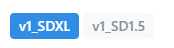
SD 1.5用も確認できます。
ダウンロードしたファイルの設置場所は、「models\Lora」ディレクトリです。
LoRAの利用方法の詳細は、次の記事で説明しています。
ファイルを設置できたら、web UIを再起動します。(最も確実)
これでCrayon Styleが読み込まれたはずです。
Crayon Styleを利用するには、プロンプトに以下を追加します。
<lora:crayons_v1_sdxl:1>
以上、Crayon Styleの利用方法を説明しました。
次は、Crayon Styleの動作確認を説明します。
Crayon Styleの動作確認
Crayon Styleの動作確認
以下のモデルを用いて検証します。
- SDXL 1.0
- CounterfeitXL
- DreamShaper XL1.0
- Osorubeshi alpha XL
SDXL 1.0以外のモデルは、以下の記事で説明しています。
そして、LoRAのweightは以下の4パターンを用います。
(※下記の画像はこの並び順)
- 0
- 0.3
- 0.7
- 1
プロンプトは、シンプルに以下とします。
●は、weightの値が入ります。
darth vader <lora:crayons_v1_sdx:●>
SDXL 1.0

CounterfeitXL

DreamShaper XL1.0

Osorubeshi alpha XL

weightが「0」の際に、各モデル毎の特色が強く出ています。
ただ、プロンプトの「darth vader」はこれ自体で影響力が強過ぎますね・・・
もっとモデルに解釈を任せるようなプロンプトで試してみましょう。
プロンプトは、以下の画像のモノを利用します。
https://civitai.com/images/1833141
SDXL 1.0

CounterfeitXL

DreamShaper XL1.0
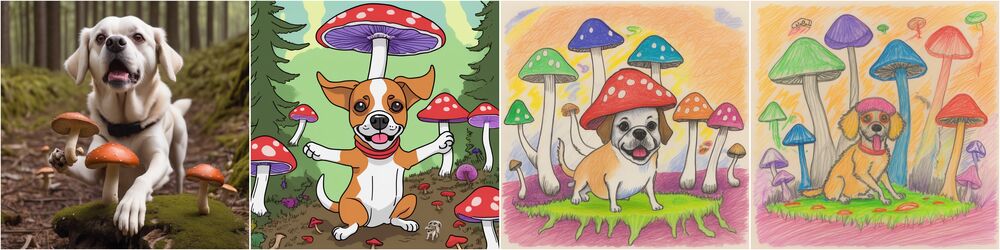
Osorubeshi alpha XL
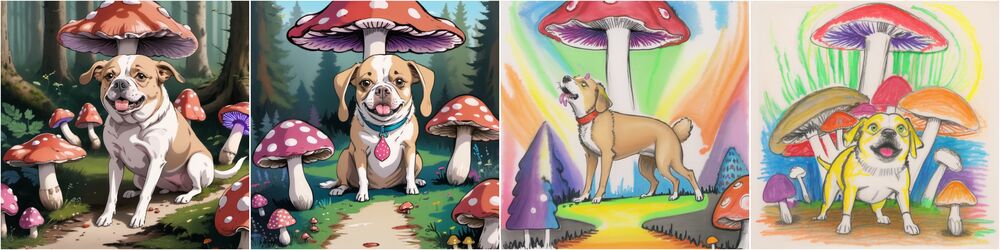
一気に騒がしい感じになりました。
個人的には好きな画像がたくさんあります。
SDXL 1.0のweight「0.3」なんて、ある意味芸術ですね。
以上、Crayon Styleの動作確認を説明しました。